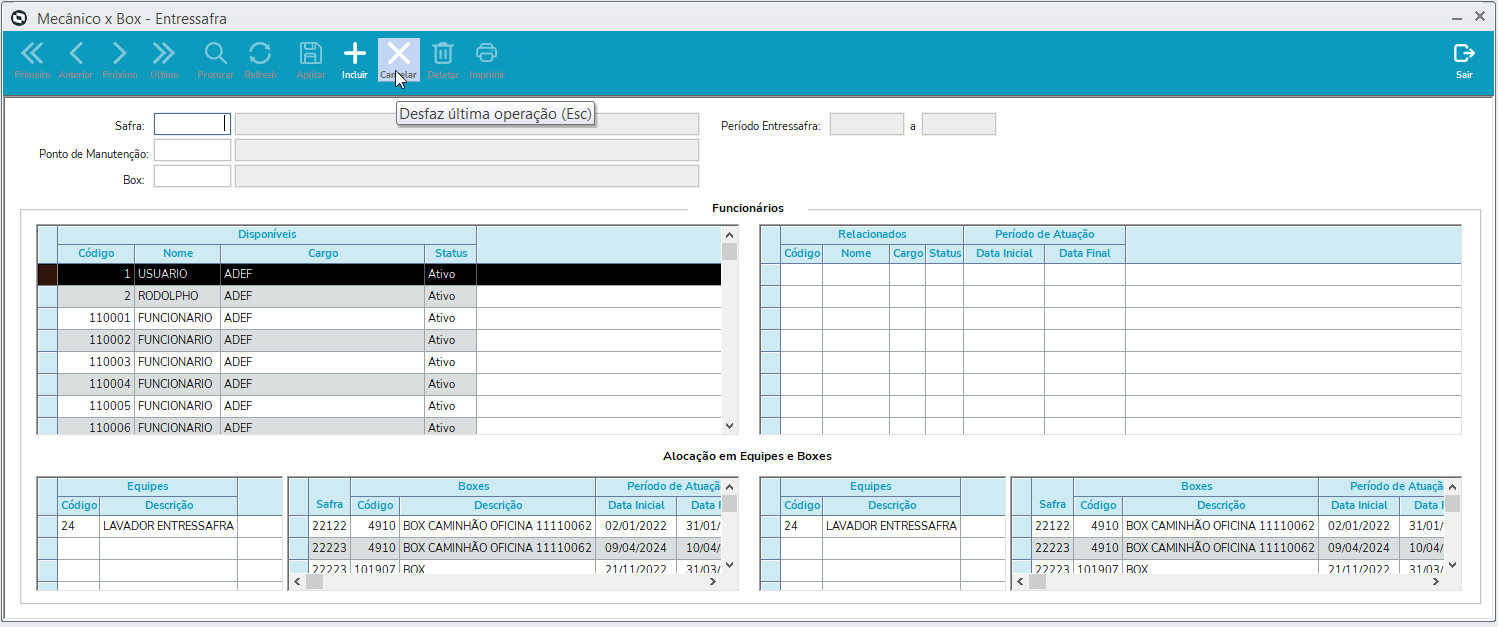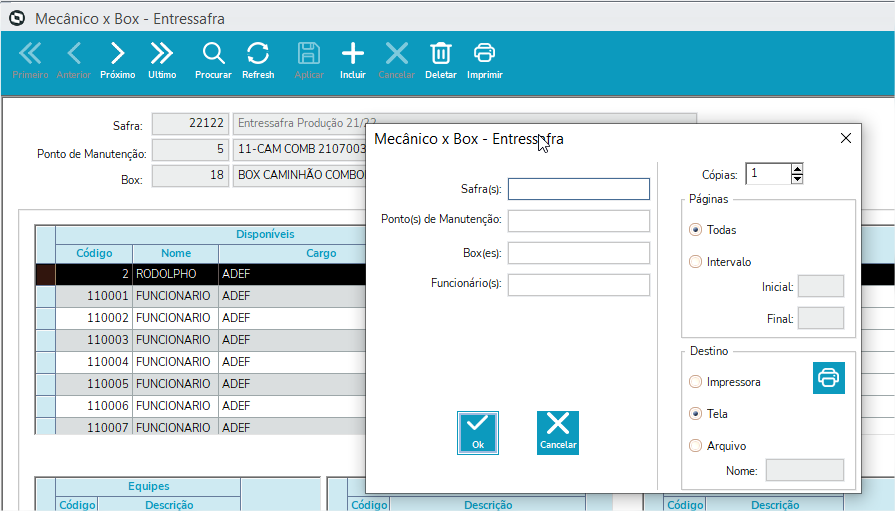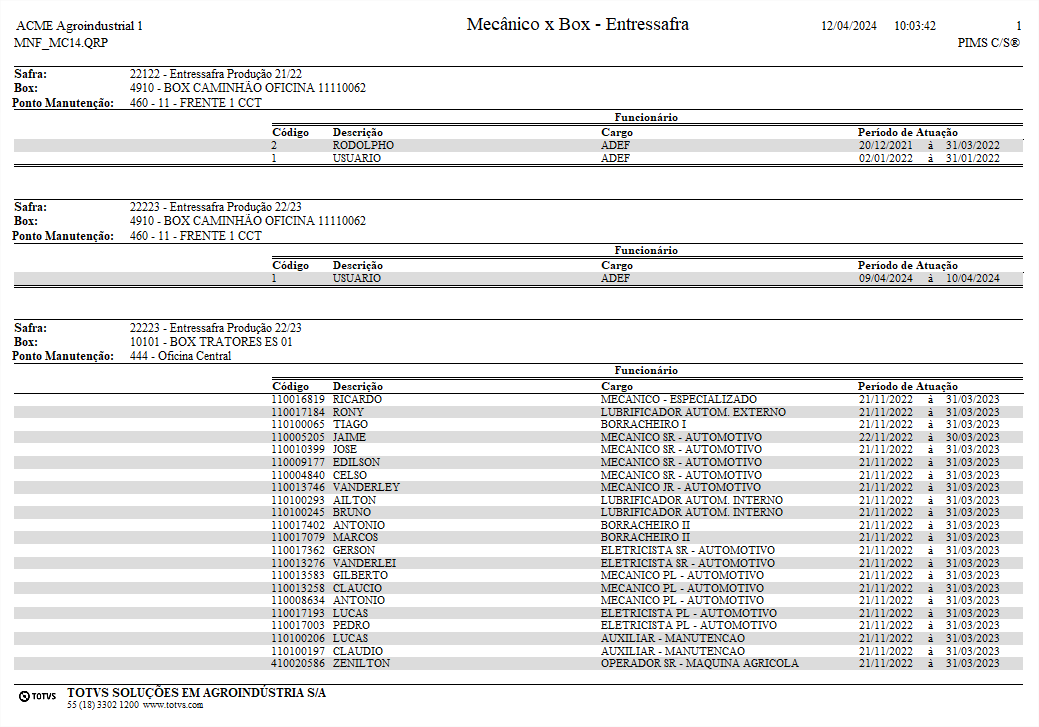ÍNDICE
- Visão Geral
- Exemplo de utilização
- Tela Mecânico x Box - Entressafra
- Principais Campos e Parâmetros
- Tela Imprimir
- Principais Campos e Parâmetros
- Resultado
01. VISÃO GERAL
O objetivo desta rotina é relacionar os mecânicos à safra, pontos e box de manutenção de entressafra.
Funcionalidade utilizada apenas para o planejamento de entressafra.
02. EXEMPLO DE UTILIZAÇÃO
Utilizada para registar e manter o histórico das equipes e seus funcionários que atuaram na manutenção de cada entressafra.
03. TELA ESCALAS DE FOLGA
Principais Campos e Parâmetros
Campo | Descrição |
|---|---|
| Safra | Informe o código da safra. Tecle F4 para ver as opções. |
| Ponto de Manutenção | Informe o código do ponto de manutenção. Tecle F4 para ver as opções. |
Box | Informe o código do box. Tecle F4 para ver as opções. |
Funcionários Disponíveis | Demonstra os funcionários relacionados a alguma equipe de manutenção cuja atuação seja a entressafra.
|
Funcionários Relacionados | Demonstra os funcionários relacionados a equipe e box de manutenção selecionado.
|
Observações:
Para relacionar o mecânico a um ponto e box de manutenção, clique no botão incluir, informe o ponto de manutenção e o box onde o mesmo poderá trabalhar. Observe que a grid do lado esquerdo estará populada com os funcionários alocados em alguma equipe de manutenção com atuação na entressafra. Se a cor da fonte estiver vermelha, significa que o funcionário já se encontra relacionado a um ponto/box de manutenção de entressafra, caso a cor da fonte seja diferente de vermelho, o funcionário não está relacionado a nenhum ponto/box de manutenção de entressafra. Não há problemas em relacionar o mesmo funcionário em boxes diferentes.
Selecione um ou mais funcionários na grid do lado esquerdo, posicione o ponteiro do mouse sobre um funcionário selecionado, clique com o botão esquerdo do mouse, mantenha-o pressionado e arraste-o até a grid do lado direito soltando-o em seguida.
Soltando-o na grid do lado direito, observe a cor da fonte, se a cor da fonte estiver vermelha, significa que o funcionário já se encontra relacionado a outro ponto/box de manutenção de entressafra, caso a cor da fonte seja diferente de vermelho, o funcionário está relacionando apenas ao ponto/box de manutenção de entressafra informado.
Após realizar o relacionamento, clique no botão "Aplicar" para salvar a parametrização.
Para "desrelacionar" um funcionário de um ponto/box de manutenção de entressafra, selecione o funcionário na grid do lado direito, posicione o ponteiro do mouse sobre o mesmo, clique com o botão esquerdo do mouse, mantenha-o pressionado e arraste-o até a grid do lado esquerdo soltando-o em seguida.
04. TELA IMPRIMIR
Informe os filtros, clique no botão "Ok" e aguarde a finalização do processo.
Principais Campos e Parâmetros
Campo | Descrição |
|---|---|
| Safra(s) | Informe quais safras deseja compor a pesquisa. Tecle F4 para ver as opções. |
| Ponto(s) de Manutenção | Informe quais pontos de manutenção deseja compor a pesquisa. Tecle F4 para ver as opções. |
| Box(es) | Informe quais boxes deseja compor a pesquisa. Tecle F4 para ver as opções. |
| Funcionário(s) | Informe quais funcionários deseja compor a pesquisa. Tecle F4 para ver as opções. |
Resultado